Jak włączyć zakładki w Yahoo Mail
Przeglądanie na kartach stało się standardową funkcją w przeglądarkach internetowych używanych na komputerze, a nawet w niektórych przeglądarkach używanych w telefonie. Nawigacja na kartach zapewnia wygodny sposób nawigowania między wieloma plikami w aplikacji, a poczta Yahoo oferuje opcję z zakładkami, których można używać do przełączania między wiadomościami e-mail.
Możesz jednak zauważyć, że nie masz jeszcze zakładek w Yahoo Mail, co oznacza, że szukasz sposobu na ich uzyskanie. Nasz samouczek poniżej pokaże Ci, jak znaleźć ustawienie w Yahoo Mail, które umożliwi przeglądanie w kartach, dzięki czemu możesz przełączać się między wieloma otwartymi wiadomościami e-mail jednocześnie.
Jak włączyć karty w Yahoo Mail
Kroki opisane w tym artykule zostały wykonane w komputerowej wersji Google Chrome, ale będą działać również w innych przeglądarkach internetowych. Wykonanie kroków opisanych w tym przewodniku spowoduje zmianę ustawienia konta Yahoo Mail, dzięki czemu otwierane wiadomości e-mail będą uporządkowane w zakładki w górnej części okna. Te karty pozostaną otwarte podczas otwierania innych wiadomości e-mail i możesz klikać między nimi w górnej części okna, aby nawigować między wiadomościami.
Krok 1: Zaloguj się na swoje konto Yahoo Mail na https://mail.yahoo.com.
Krok 2: Najedź kursorem na ikonę koła zębatego w prawym górnym rogu okna, a następnie wybierz opcję Ustawienia .

Krok 3: Kliknij kółko po lewej stronie kart w sekcji Wielozadaniowość menu, a następnie kliknij przycisk Zapisz w lewym dolnym rogu menu.
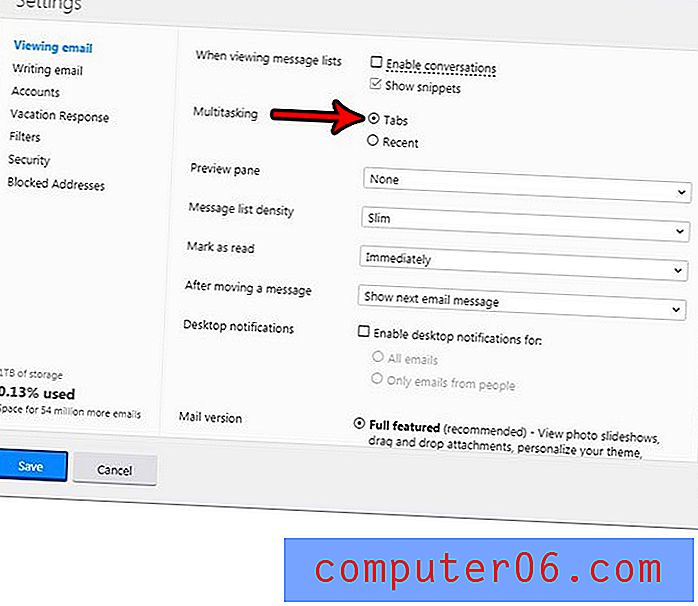
Teraz, gdy otworzysz wiadomość e-mail w skrzynce odbiorczej, ta otwarta wiadomość e-mail utworzy kartę nad skrzynką odbiorczą.
Jeśli zarządzanie skrzynką odbiorczą staje się trudne, pomocne może być rozpoczęcie tworzenia nowych folderów i organizowanie wiadomości e-mail w ten sposób. Dowiedz się, jak utworzyć nowy folder w Yahoo Mail, aby przeciągać i upuszczać wiadomości e-mail w tych folderach.



